怎么从win8.1升级win10?win8.1系统怎么升级到win10?
我们在使用安装了win8操作系统电脑的时候,如果想要将自己的系统升级成最新的win10的话,想要直接进行升级更新是不可以的。那么我们只有自行下载win10最新版本安装更新了。我们可以在系统部落网站中找到自己需要的资源,然后通过选择的安装方式对系统进行

更新日期:2021-09-30
来源:系统部落
Win8电脑内存不足怎么解决?Win8系统中所有程序的运行都是在内存中进行的,内存的性能以及内存的大小都会影响到计算机的运行,尤其是在运行大型软件的时候。最近,有用户在玩大型游戏的时候提示电脑内存不足,导致游戏中断关闭。怎么办?下面,小编就给大家介绍Win8电脑内存不足的解决方法。
步骤如下:
一、查看系统和软件所占用的内存情况
1、打开系统的任务管理器,点击上方的“性能”,查看当前内存使用情况。
2、从这里可以看出来,我的内存可能空间不多。所以当我继续再打开另外一些程序的话,可用内存会越小,然后系统的反应也会越来越慢。
这时,我们可以切换到任务管理器的“进程”选项卡,然后再点击“内存”,让系统按占用内存的大小来排序。
3、这样我们就可以很直观地看到,是那些程序占用了系统大量的内存,从而导致我们系统运行速度变慢。
如下图所示,我的进程管理中显示“Firefox”这个应用程序所占用的内存很大。我现在没有使用Firefox来浏览网页,所以我可以把这个应用程序关闭掉,或者直接从任务管理中把这个进程结束掉,从而释放更多的内存空间出来。
4、我们再回到任务管理器中的“性能”中查看当前可用内存,就会发现系统的可用内存比原来要多了。
5、这个方法适用于我们在电脑上的安装的软件太多,并且有很多开机运行程序的情况,比如随系统启动的一些播放器,聊天软件等。通过任务管理器,可以了解我们当前所使用内存的详细信息,还可以帮助我们找到那些软件占用内存空间大,从而根据我们自己的需要来判断要不要把这些软件结束掉或者彻底从系统中删除掉。
通过对软件的清理,关闭掉那些我们并没有经常使用,但是却占用系统内存的软件,从而达到释放更多的内存空间来。
二、适当调整虚拟内存
1、当我们电脑系统中的物理内存不够用的时候,系统会自动启用虚拟内存来解决内存不足的问题。所谓虚拟内存,就是系统把硬盘上的一块区域当作物理内存(RAM)来使用,但是由于硬盘的读写速度和内存是远远不能够比拟的,所以在性能上就会有很大区别。当系统内存不够用的时候,大家可以发现我们的硬盘指示灯会一直闪烁,并且这时候电脑的反应速度特别慢,这时候就是系统在利用硬盘上的虚拟内存来应对我们物理内存不足的情况。
2、选择“计算机”,点击鼠标右键,选择“属性”,在弹出的系统窗口中,点击左边的“高级系统设置”。
3、然后在系统属性窗口中,点击“高级”,再点击“设置”,如下图所示:
4、在“性能选项”点击“调整为最佳性能”。这样设置的好处在于,牺牲掉视觉效果,从而达到让系减少对硬件资源的占用。
5、接下来,我们点击“高级”选项,可以看到当前的“虚拟内存”大小。
6、如果,我们的计算机内存实在是不够用的情况下,可以适当更改一下虚拟内存。但是请注意,虚拟内存不是越大越好。一般情况下不要超过物理内存的2倍,否则可能会出现系统运行速度更慢的情况。
三、增加物理内存
1、如果上面的这些方法都不能用过了,系统的还是会出现内存不足的话,建议加装内存解决。
2、加装内存对系统的运行速度的提升是最明显不过了。
以上就是Win8电脑内存不足的解决方法,更多精彩内容继续关注系统部落官网。
怎么从win8.1升级win10?win8.1系统怎么升级到win10?
我们在使用安装了win8操作系统电脑的时候,如果想要将自己的系统升级成最新的win10的话,想要直接进行升级更新是不可以的。那么我们只有自行下载win10最新版本安装更新了。我们可以在系统部落网站中找到自己需要的资源,然后通过选择的安装方式对系统进行

Win8系统当中语言包应该如何安装?
众所周知,官方翻新的Win8系统笔记本界面是英文版的,我们需要下载中文版语言包进行安装才能看懂。那么Win8系统语言包应该如何安装呢?对此,下面小编就为大家分享Win8系统语言包的安装方
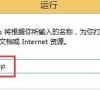
win8系统激活密钥_windows8中文版密钥永久激活码
win8系统具有启动速度快,占用内存少,兼容win7所支持的软件与应用,所以还是有很多人在使用,但是在安装win8系统的时候必须用密钥进行激活才能使用全部功能,这里小编给大家分享一些有效的windows8中文版激活码密钥。
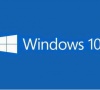
Win8如何设置个性化输入法?Win8怎么设置输入法?
相信大家都知道,现在市面上有各种各样、五花八门的输入法,而因为每个人的操作习惯不同,相对的对于输入法的要求也就不同。最近就有Win8用户觉得自己所使用的输入法很单调,想要将输入法个性化设置一下,但又苦于不会。那么,Win8如何设置个性化输入法呢?

Win8硬盘怎么进行分区?Win8硬盘分区的方法介绍
Win8硬盘怎么进行分区?很多用户已经升级使用win10系统,但对于坚持使用win8系统的用户来说,经常会碰到各种问题,特别是刚刚安装使用win8系统的用户,不知道如何对Win8硬盘进行分区。

Win8.1怎么激活?Win8.1激活教程介绍
Win8 1怎么激活?众所周知,Win8 1是一个相对较新的操作系统,一个新的操作系统对大家来说还是很陌生的,对它的一些操作还无从下手。那Win8 1该怎么激活呢?激活Win8 1系统有何方法?下面,小编就给大家介绍Win8 1激活教程。

Win8系统还原在哪里?win8系统还原方法?
Win8系统还原 在哪里?说到系统还原,大部分人首先想到的就是Ghost,但Windows 8已经集成系统恢复功能,只需要轻松点几下就可以恢复Windows 8系统。但不管是是系统备份还是系统还原,我

win8系统怎么关机?win8系统如何关机的解决方法
众所周知,xp,server,win7的关机都很简单就是直接点击开始菜单然后关机即可。但是win8系统是不同的,因为win8在开始菜单是没有关机选项的,对此,我们该怎么办呢? win8系统怎么关机

Win8电脑下system.exe进程占用磁盘100%的解决方法
我们在win8电脑中运行软件或者应用程序的时候,都会占据磁盘一定的空间,运行的软件程序越多占据的磁盘空间就越大,从而会导致系统运行速度缓慢,所以我们就需要对一些没必要的

装机吧工具怎么U盘重装?装机吧U盘重装Win8系统详细教程
U盘重装Win8系统是最常用的Win8系统重装方法,由于一些原因我们需要重装电脑系统,部分用户并不知道U盘重装系统怎么操作,针对这一问题,本篇以装机吧工具为例,带来了装机吧U盘重装Win8系统详细教程,希望对你有帮助。

win8系统如何分区硬盘?
说到win8系统分区,相信很多用户都很少接触到,电脑买来很多都是已经装好系统的,不需要自己再去折腾。但如果是自己重做系统,必然面临分区的操作。那么 win8系统分区 怎么操作呢

Win8优化教程 Win8运行慢的解决方法
Win8系统运行很慢怎么优化?有用户安装Win8系统后发现,运行速度很慢,经常出现卡顿的情况,该如何解决呢?下面给大家分享Win8系统运行慢总是卡顿的解决方法。

win8杀毒软件哪个好? win8好用的杀毒软件介绍
说到杀毒软件,我想凡是使用电脑或是手机的用户基本都安装了杀毒软件。但时下杀毒软件这么多,什么软件才是最好有适合自己电脑或是手机的呢? win8好用的杀毒软件 有哪些呢?

win8系统怎么看端口?
win8系统怎么看端口?电脑端口的关闭可以很大程度上保证用户电脑不受攻击的可能,那么怎么在系统上进行查看呢?以win8系统为例,一起来看下具体的查询端口的方法吧。

win8系统怎么设置添加引导选项?
win8系统怎么设置添加引导选项?win8系统是个比较少用户使用的冷门系统,这就导致了很多用户都不熟悉其中的操作设置等,比如设置添加引导选项,那么这个操作应该怎么实现呢?一起来看下吧。
